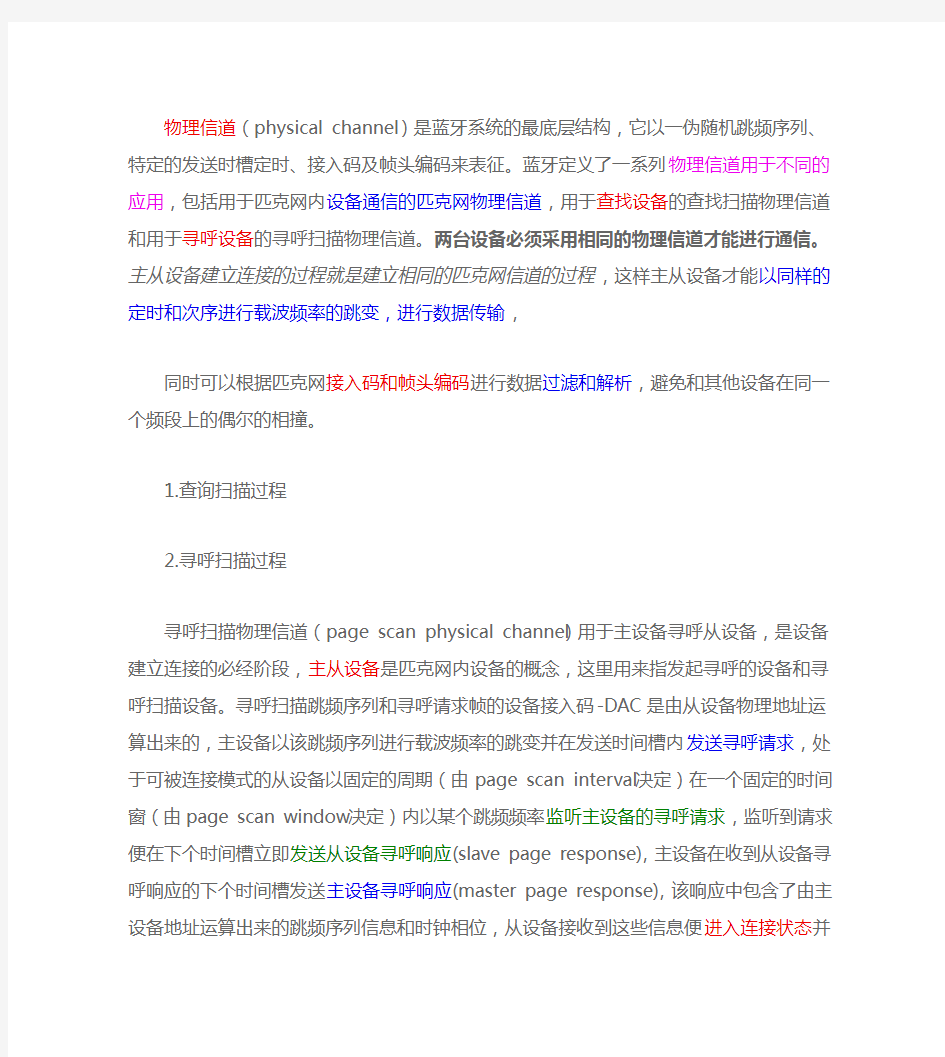

物理信道(physical channel)是蓝牙系统的最底层结构,它以一伪随机跳频序列、特定的发送时槽定时、接入码及帧头编码来表征。蓝牙定义了一系列物理信道用于不同的应用,包括用于匹克网内设备通信的匹克网物理信道,用于查找设备的查找扫描物理信道和用于寻呼设备的寻呼扫描物理信道。两台设备必须采用相同的物理信道才能进行通信。主从设备建立连接的过程就是建立相同的匹克网信道的过程,这样主从设备才能以同样的定时和次序进行载波频率的跳变,进行数据传输,
同时可以根据匹克网接入码和帧头编码进行数据过滤和解析,避免和其他设备在同一个频段上的偶尔的相撞。
1.查询扫描过程
2.寻呼扫描过程
寻呼扫描物理信道(page scan physical channel)用于主设备寻呼从设备,是设备建立连接的必经阶段,主从设备是匹克网内设备的概念,这里用来指发起寻呼的设备和寻呼扫描设备。寻呼扫描跳频序列和寻呼请求帧的设备接入码-DAC是由从设备物理地址运算出来的,主设备以该跳频序列进行载波频率的跳变并在发送时间槽内发送寻呼请求,处于可被连接模式的从设备以固定的周期(由page scan interval 决定)在一个固定的时间窗(由page scan window决定)内以某个跳频频率监听主设备的寻呼请求,监听到请求便在下个时间槽立即发送从设备寻呼响应(slave page response),主设备在收到从设备寻呼响应的下个时间槽发送主设备寻呼响应(master page response),该响应中包含了由主设备地址运算出来的跳频序列信息和时钟相位,从设备接收到这些信息便进入连接状态并自动成为匹克网的从设备,并再次返回从设备寻呼响应,主设备收到该响应后进入连接状态并自动成为匹克网的主设备。
应用层的连接是建立在匹克网物理信道之上的逻辑连接,主设备通过SDP查询从设备相应服务的逻辑通道号,依据该通道建立应用
层级的连接。
协议栈已经有了,使用蓝牙是非常简单的事情。
(1)找到蓝牙设备,这是HCI层负责的,使用bluez-utils包提供的hcitool 来找到蓝牙设备。
(2)找到服务,RFCOMM是通过不同的频道(channel)来提供不同的Profile 的,所以需要找到要用的服务在设备上的哪个频道上,这是通过同一个软件包里的sdptool来完成的,就是SDP,服务发现协议。
(3)连接恰当的服务并使用。
蓝牙的特点就是如上所述的那些了,而用户态的工具所要完成的任务就是发现服务和使用服务了。
连接的建立:
蓝牙系统有三种主要状态:待机状态,连接状态和节能状态。从待机状态向连接状态转变的过程中,有7个子状态:寻呼、寻呼扫描、查询、查询扫描、主响应、从响应、查询响应。
1.启动HCI设备
首先,用户需要启动hcid,让HCI层的通信可以进行。对于Debian用户来说,需要安装bluez-utils包,并启动hcid。如果已经运行了bluetooth服务,插入USB 适配器后,hcid就已经在运行了,看看相关信息,见清单15.2。
清单15.2 HCI接口信息
1 inspiration :/ etc/ bluetooth # hciconfig -a
hci 0: Type : USB
3 BD Address : 11:11:11:11:11:11 ACL MTU: 678:8 SCO MTU: 48:10 UP RUNNING PSCAN ISCAN
5 RX bytes :413 acl :0 sco :0 events :19 errors :0
TX bytes :323 acl :0 sco :0 commands :19 errors :0
7 Features : 0xbf 0xfe 0x8d 0x78 0x08 0x18 0x00 0x00
Packet type : DM1 DM3 DM5 DH1 DH3 DH5 HV1 HV2 HV3
9 Link policy : RSWITCH HOLD SNIFF PARK
Link mode : MASTER
11 Name : 'inspiration -0'
Class : 0x3e 0100
13 Service Classes : Networking , Rendering , Capturing , Object Transfer , Audio
Device Class : Computer , Uncategorized
15 HCI Ver : 1.2 (0x2) HCI Rev : 0x1fe LMP Ver : 1.2 (0x2) LMP Subver : 0x1fe
Manufacturer : Integrated System Solution Corp . (57) 这个过程是自动的,当然也可以用hciconfig(8)来手工控制。hcid的配置文件位于/etc/bluetooth/hcid.conf,通常使用软件包附带的版本就可以了,如果希望不用每次连接都在计算机这里确认一次PIN码的话,可以设置其中的security字段为auto,这样,每次连接就会使用passkey设置的PIN码了。
2.寻找蓝牙设备
HCI已经启动了,现在就可以用它来寻找蓝牙设备了,当然,一定要先开启蓝
牙设备的蓝牙功能,这个不是废话,手机的蓝牙是默认关闭的,只有在手动控制之下才会发送信号,允许被扫描到,不过设备的个体差异性太大,这里没法介绍,作者假设读者已经自己摸索或参照说明书打开了设备的蓝牙电源。寻找蓝牙设备如清单15.3所示。
清单15.3 寻找蓝牙设备
inspiration :/ home / gnawux # hcitool scan
18 Scanning ...
00:17:00:7 B :18: B8 Motorola SLVR
之后蓝牙设备就会被顺利地找到,当然,前提是不要忘了打开手机的蓝牙开关,并允许被找,这个功能平时最好不要打开,以防在公共场合遇到安全问题。
3.查看设备提供的服务
利用SDP协议,用户还可以查看每个设备都有功能,能提供什么服务,每种基于RFCOMM的服务都使用某种协议,占据一个“频道(channel)”,这是使用蓝牙服
务时的一个重要参数。
下面是例子,先看看本机,见清单15.4。
清单15.4 本机提供的蓝牙服务
20 gnawux@inspiration :~$ sdptool browse local
Browsing FF:FF:FF :00:00:00 ...
22 Service Name : OBEX Object Push
Service RecHandle : 0x10000
24 Service Class ID List :
" OBEX Object Push " (0x1105)
26 Protocol Descriptor List :
"L2CAP" (0x0100)
28 "RFCOMM " (0x0003)
Channel : 9
30 " OBEX " (0x0008)
Profile Descriptor List :
32 " OBEX Object Push " (0x1105)
Version : 0x0100
然后可以看看关心的设备提供的服务,手机提供的服务种类比较多,首先是SDP服务器,也就是服务发现服务器,有了这个服务,就可以接下来发现其他服务功能了,见清单15.5。
清单15.5 手机提供的SDP功能
34 gnawux@inspiration :~$ sdptool browse 00:17:00:7 B :18: B8 Browsing 00:17:00:7 B :18: B8 ...
36 Service RecHandle : 0x0
Service Class ID List :
38 "SDP Server " (0x 1000)
Protocol Descriptor List :
40 "L2CAP" (0x 0100)
"SDP" (0x 0001)
42 Profile Descriptor List :
"SDP Server " (0x 1000)
44 Version : 0x 0100
手机的最基本功能就是用于(电话或网络)拨号,这里列出的第一项服务也是“拨号网络网关”,标识服务具体类型的字段是“Service Class ID”,它所在的频道是RFCOMM的频道1,如清单15.6所示。
清单15.6 手机提供的拨号网络功能
Service Name : Dialup Networking Gateway
46 Service Description : Dialup Networking Gateway
Service Provider : Motorola
48 Service RecHandle : 0x 10001
Service Class ID List :
50 " Dialup Networking " (0x 1103)
Protocol Descriptor List :
52 "L2CAP" (0x 0100)
" RFCOMM " (0x 0003)
54 Channel : 1
Language Base Attr List :
56 code _ ISO 639: 0x 656e
encoding : 0x6a
58 base _ offset : 0x 100
code _ ISO 639: 0x7a68
60 encoding : 0x6a
base _ offset : 0xc 800
62 Profile Descriptor List :
" Dialup Networking " (0x 1103)
64 Version : 0x 0100
除了拨号网络服务的频道位置相对固定之外,其他服务在不同手机上的频道通常是不同的,手机一般支持的其他服务包括音频/耳机服务、车载免提服务、 OBEX对象推送服务、OBEX文件传输服务以及图片推送服务等,利用这些服务,可以利用手机拨号上网或是与手机交换图片、音乐等文件。
15.2.4 使用蓝牙
首先介绍如何利用蓝牙取代手机数据线,以便进行拨号等工作。之后介绍利用蓝牙传送文件的几个用法,都是借助于前面提到的OBEX协议。
1.用蓝牙代替串口
大家知道,蓝牙的一个基本功能就是模仿串口,而串口的重要作用之一(可能是最重要的了)就是拨号,传统的DTE也就是Modem。实际上,通过RFCOMM,蓝牙连接可以反映在/dev/rfcomm0这样的字符设备上,像串口一样操作。当然,最好先定义/etc /bluetooth/ rfcomm.conf,里面根据手机的设备号和频道号写上相应设置,见清单15.7。
清单15.7 rfcomm设置
rfcomm 0 {
66 # Automatically bind the device at startup
bind yes ;
68
# Bluetooth address of the device
70 device 00:17:00:7 B :18: B8;
72 # RFCOMM channel for the connection
channel 1;
74
# Description of the connection
76 comment " Motorola SLVR L7";
}
这样,在启动bluetooth服务的时候,就已经自动连接上了,而不需要使用rfcomm(1)命令自己费力气了。现在,可以使用任意一个喜欢的串口程序(minicom、gtkterm等等)来对/dev/rfcomm0进行操作了,当然也可以使用pppd建立拨号网络。
2.利用OBEX推送文件
这是使用手机或计算机提供的“OBEX Object Push”(0x1105)服务,由另一方向其推送如文件。使用的工具是openobex-apps包里的obex test工具。首先是利用手机的Push服务向手机推送,对于本例中的手机,这是通过清单15.5所使用的sdptool命令得到的结果的一部分,清单 15.8所示。
清单15.8 手机提供的对象推送功能
78 Service Name : OBEX Object Push
Service Description : OBEX Object Push
80 Service Provider : Motorola
Service RecHandle : 0x 10008
82 Service Class ID List :
" OBEX Object Push " (0x 1105)
84 Protocol Descriptor List :
"L2CAP" (0x 0100)
86 " RFCOMM " (0x 0003)
Channel : 8
88 " OBEX " (0x 0008)
可以看到,推送服务位于频道8,现在,在obex_test的命令行里指定设备和频道,如清单15.9所示。
清单15.9 向手机推送文件
gnawux@inspiration :~$ obex _ test -b 00:17:00:7 B :18: B8 8
90 Using Bluetooth RFCOMM transport
OBEX Interactive test client / server .
92 > c
Connect OK!
94 Version : 0x10. Flags : 0x00
> p wangxu . jpg me. jpg
96 PUT file (local , remote )> name = wangxu .jpg , size =34177
Going to send 34177 bytes
98 Made some progress ...
Made some progress ...
100 Made some progress ...
Made some progress ...
102 Made some progress ...
PUT successful !
104 > q
执行完obex-test之后,进入一个交互状态,首先建立连接,然后传送文件(本地文件名是wangxu.jpg,存在手机上叫me.jpg(这个是随意取的),最后退出。这个过程需要看着手机屏幕,可能要确认是否连接,文件存放在哪里,这个和手机有关。现在也可以看看手机向计算机推送,首先应该让计算机进入接收状态,如果本地没有启动Object PUSH服务,可以利用sdptool把它加上,如清单15.10所示。
清单15.10 给计算机加上Object Push服务
gnawux@inspiration :~$ sdptool add OPUSH
106 OBEX Object Push service registered
现在进入接收状态,注意要使用计算机(local)的地址和频道号,这些信息可以通过清单15.4所示方法得到,见清单15.11。
清单15.11 接收手机推送的文件
gnawux@inspiration :~$ obex _ test -b FF:FF:FF :00:00:00 9
108 Using Bluetooth RFCOMM transport
OBEX Interactive test client / server .
110 > s
现在,计算机进入了接收模式,在手机侧发送文件到计算机就可以了。
3.使用obexftp上传下载
使用“OBEX File Transfer”(0x1106)服务的obexftp是一个方便的工具,利用它可以查看手机上的内容,并进行上传下载,对于本例,对应的频道是9。先来查看一下有哪些目录,见清单15.12。
清单15.12 obexftp列目录清单
gnawux@inspiration :~$ obexftp -b 00:17:00:7 B :18: B8 -B 9 -l
112 Browsing 00:17:00:7 B :18: B8 ...
Channel : 9
114 Connecting ... done
Receiving "( null )"...|
116
118
- perm =" RW" /> 120 user - perm =" RW" /> user - perm =" RW" /> 121 124 Disconnecting ... done 可以看到,有4个有读写(RW)权限的目录,再看看audio里面有什么,见清单15.13。清单15.13 obexftp查看audio目录 126 gnawux@inspiration :~$ obexftp -b 00:17:00:7 B :18: B8 -B 9 -l audio Browsing 00:17:00:7 B :18: B8 ... 128 Channel : 9 Connecting ... done 130 Receiving " audio "...| 132 134 136 Disconnecting ... done 可以看到,这里有一个MP3文件,把它取下来,如清单15.14所示。 清单15.14 obexftp下载 138 gnawux@inspiration :~$ obexftp -b 00:17:00:7 B :18: B8 -B 9 -c audio -g a.mp3 Browsing 00:17:00:7 B :18: B8 ... 140 Channel : 9 Connecting ... done 142 Sending " audio "... done Receiving "a.mp3"... - done 144 Disconnecting ... done 经过一段漫长的等待,传送终于完成了。再把wangxu.jpg放到picture目录去,如清单15.15所示。 清单15.15 obexftp下载 gnawux@inspiration :~$ obexftp -b 00:17:00:7 B :18: B8 -B 9 -c picture -p wangxu .jpg 146 Browsing 00:17:00:7 B :18: B8 ... Channel : 9 148 Connecting ... done Sending " picture "... done 150 Sending " wangxu .jpg "...\ done Disconnecting ... done 这些就是obexftp的基本用法,更复杂的用法可以参考它的手册页obexftp(1)。此外,还有obexserver、qobex(基于QT的图形化界面工具)等工具,此处不一一介绍。 1、Symbol LS5800扫描平台,用的是RS232C线,扫描时仅能在超级终端下显示,而不能在文本文件中显示,请问这是为什么?需要怎么调整? 答:因为你用的是串口扫描器,而超级终端可以模拟串口进行工作,可以读写串口,所以可以扫描数据。普通文本是以键盘为基,无读串口功能,你可以找一些串口仿真程序,运行之后,用文本也可以读出数据。 2、Symbol LS2208扫描器,接到I_BM4614POS机上(98年买早期产品),扫描器工作正常,但键盘右侧数字键失效,是何原因?应如何设置该扫描器?! 答:你找一本1902的手册扫描其键盘口设置码:IBMPC/A T试试. 3、通过条码扫描方式将数据输入到EXCEL表中指定单元格,是否可以实现? 答:扫描器扫入数据一般显示在光标所在处,你说的是自动扫进指定单元格那不行,你得把光标移到你指定得单元格才行。 4、扫描枪有两个插头,该如何连接?在电子表格里如何操作呢?~ 答:扫描器两个插头(一公一母),公头插在电脑PS/2即键盘口上,另一头接上键盘即可.在电子表格里一般加TAB键使用. 5、采集内有数据无法删除,进入不了所应用软件,反应速度特别慢。 答:请冷启动您的机器,一般情况下,机器会回复到出厂的状态,清空所有的程序和资料,所以请确认机器内无重要文件。请慎重使用此功能,所有后续加载的程序都不会存在。如何冷启动机器,一般情况下机器背面会有一个针孔,请用回形针插入。 6、用键盘口的红外线枪可以直接将条码值扫到VFP编的软件的文本框里吗? 答:可以的,键盘口顾名思义就是相当于键盘,只有键盘能够输入,那么键盘口扫描器就可以送入数据! 7、开发软件需要扫描枪的详细信息,要对它进行编程,但是市场上没有可以编成的扫描枪,还有扫描枪是否可以扫描所有的条形码呢,包括市场上自带条形码的! 答:扫描枪一般是不能编程的,采集器才可以编程,对于扫描枪是编程接收数据,扫描枪都可以识别市面上流通的条码,特殊的要设置,但每种扫描枪都有自己的局限,个别种类可能不支持 8、Symbol LS1200扫描器装在设备上,起初一段时间可以使用.但不到一个月,电脑不能识别端口上的扫描器,经过测试该扫描器已不能使用.扫描器有激光,但不能把数据传输到电脑上,这是什么原因呢? 答:你用的是键盘口还是串口或其他的端口?键盘口的话你可以扫描键盘口设置码,串口的话你须有串口读写软件,通信协议一致,这些你都可以在它手册里找到。 9、一款psc系列qs6000,在扫条码时出现了前缀,如F6123456789111,要怎么解决啊?答:可以将枪初始化。 10、Zebex扫描器ZB-2200通电后灯恒亮,无法正常工作。系统用的是WIN98,该扫描器系键盘接口方式。 答:有换线是过吗?如换线故障依旧那么问题在主板! 冷场发射扫描电子显微镜S4800操作说明(普通用户) 燕山大学材料学院材料管A104(场发射,钨灯丝) 编写人:李月晴吕益飞 普通用户在熟练操作1个月后,如无不良记录,可申请高级用户培训。 高倍调清晰:局部放大(Red) →聚焦Focus→消像散 一、日常开机 1,开启冷却循环水电源。 2,按下Display开关至,PC自动开机进入用户界面并自动运行PC_SEM程序,以空口令登入。 3,打开信号采集开关,位置打到1,为打开。 4,打开电源插排的开关。 5,打开装有EDS软件的主机电源。 6,记录仪器运行参数(右下角Mainte),即钨灯丝真空度。如:IP1:0.0×10-8Pa;IP2:0.0×10-8Pa; IP3:9.6×10-7Pa。PeG-1,<1×10-3;PeG-2,<1×10+2。 注意:PeG≤1×10-3Pa时才能加高压测量。记录的参数:①点Flashing时会显示:In2(Ie)Flashing时电流最大值,如32.9μA;②加上高压后会显示,V ext=3.4kV。 二、轰击(点flashing,即在阴极加额外电压) 目的:高温去除针尖表面吸附的气体 1,最好在每天开始观察样品前一时做flashing; 2,选择flashing intensity为2 ; 3,若flashing运行时Ie小于20μA,则反复执行直至Ie值超过20μA且不再增加。 4,若flashing后超过8个小时仍继续使用,重新执行flshing 。 三、加液氮 容积不要超过1L,能维持4~6h。 四、样品制备及装入 样品制备简单,对样品要求较低,只要能放进样品室,都可进行观察。 1,化学上和物理上稳定的干燥固体,表面清洁,在真空中及在电子束轰击下不挥发或变形,无放射性和腐蚀性。 2,样品必须导电,非导电样品,可在表面喷镀金膜。 3,带有磁性的样品,由于物镜有强磁性,制样必须非常小心,防止在强磁场中样品被吸入 稳定同位素质谱实验室规章制度 1.实验人员上机前必须经过培训,认真执行本室相关安全制度和操作规程。 2.进入无菌室需更换拖鞋,非实验室人员不得进入实验室。 3.禁止携带有毒、有害、易燃、腐蚀的物品进入实验室。 4.实验室内要保持清洁卫生,桌柜等表面保持无尘,杜绝污染。 5.仪器运行最佳温度为28℃,禁止自行调节实验室空调温度。 6.禁止挪动微克电子天平。 7.实验人员需详细填写使用记录,仪器出现故障时应立即停止使用并报告管理 人员,不可擅自拆卸仪器。 8.禁止使用U盘和移动硬盘等在主控计算机上拷取数据。 9.本实验室物品不经批准不得擅自外借或转让,更不得私自拿出。 10.离开实验室前,认真检查并关闭电源以及气体阀门,关好门窗方可离去。 扫描电镜操作规程 开机操作: 1.开变压器电源 2.开主电源 3.开真空(VAC SW I键点亮) 4.开水箱电源 5.开操作系统(右手OPE SW I键点亮) 6.开电脑(账户和密码均为SEMUser) 7.开软件(桌面PC_SEM)Guest账户,无密码 8.仪器进行自检,等待5分钟后,所有自检变绿通过,初始化样品台,主机上EXCHPOSN 灯亮起。 9.推入样品,EXCHPOSN以及HLDR灯亮起 10.开电子枪Maintance-Gun-Star up 电源会持续增加Filament Current 至 2.29 Extract Voltage 至3.0 11.半个小时后电子枪稳定,SIP-1<9E-8, SIP-2<2E-6 12.若真空读数稳定低于至5.0E-4后,则可进行实验 关机操作: 1.关闭主屏上观察OBSERATION OFF 2.关电子枪MAINTANENCE-GUN-SHUT DOWN 等待Filament Current 慢慢变为0 3.打开Camera,确认所有探头均退出样品舱,将样品取出或退到准备舱 4.关软件操作系统File-exit-exit 5.关闭电脑 6.关闭电镜操作系统(控制台右下方OPE SW 上O键点击变亮其中I键为开启) 7.关闭真空系统(控制台左下方VAC SW O键) 8.关水箱(控制台右后方的白色箱子MAIN 阀门拉下) 9.5分钟后,关闭主电源(控制台左下方MIAN SW O键点亮) 10.确定备用电源处于工作状态(控制台面上左上方,白色盒子,工作时绿灯亮起,电流 超过20uA) 11.关闭变压器(机器后,最左侧蓝色箱子,阀门拉下) 总结条码扫描器常见故障及解决方法 1.条码扫描枪不能读取条码 有几种可能的原因 1)没有打开识读这种条码的功能。 2)条码不符合规范,例如缺少必须的空白区,条和空的对比度过低,条和空的宽窄比例不合适。 3)阳光直射,感光器件进入饱和区。 4)条码表面复盖有透明材料,反光度太高,虽然眼睛可以看到条码,但是采集器识读条件严格,不能识读。 5)硬件故障,和你的经销商联系进行维修。 2.在笔记本电脑上,键盘接口的扫描器工作不正常,或扫描器正常而键盘不能工作 笔记本电脑上,键盘接口的扫描器相当于外接键盘。 笔记本电脑的键盘接口如果连接键盘之后可能的变化是: 1)原有键盘失效。这时扫描器正常而键盘不能工作 2)笔记本电脑的键盘正常,外接键盘不工作。这时扫描器不工作 解决办法: 1)通过自动方式设置BIOS使外接键盘工作 2)连接键盘接口扫描器 3)扫描器接外接键盘 4)或者直接使用串口扫描器 3.读取一个条码后,扫描器死机 由于扫描器的保护功能,如果读取的条码数据传输错误,会自动进入保护状态,从而防止数据丢失。如果把没有传输成功的数据读取后,扫描器可以重新使用。 如果发生这种现象,请仔细检查连线、协议。确认无误后,关掉扫描器,在打开就可以重新正常使用 4.应该使用哪种扫描器 CCD一般用于资金比较紧张,适用要求不高的场合,例如一般超市。 枪式激光扫描器价格适中,扫描速度较快,准确性较高,用于要求较高的场合。平台激光扫描器价格稍高,使用方便,用于要求速度、准确度的场合,例如高档超市。 吊顶平台价格高,一般用于工业领域。 5.设备不能上电 1)电源连接不好 2)保险丝熔断 3)扫描器电源电路故障 扫描枪常见的故障及处 理方法 标准化管理处编码[BBX968T-XBB8968-NNJ668-MM9N] 扫描枪常见的故障及处理方法 成都厂扫描枪分类: 1)一维扫描枪:(条形码扫描枪) 2)二维扫描枪:(CPU扫描枪) 一维扫描枪工作原理: 激光扫描仪的基本工作原理为:手持式激光扫描仪通过一个激光二极管发出一束光线,照射到一个旋转的棱镜或来回摆动的镜子上,反射后的光线穿过阅读窗照射到条码表面,光线经过条或空的反射后返回阅读器,由一个镜子进行采集、聚焦,通过光电转换器转换成电信号,该信号将通过扫描器或终端上的译码软件进行译码。 如果条码无法正确的识别到,光源线会一直亮着,这其实是扫描枪一直在解码的过程,如果解码成功,光线就自动灭掉。 常见故障: 1)扫描枪亮红灯,无法读取数据或者数据读取不完整。 故障表现:扫描枪线材损坏,参数设置不正确, 2)扫描枪无激光。 故障表现:扫描枪内部电路板损坏或者是没有更新扫描枪驱动(参见:进入管理员账号,更新设备驱动) 设置方法: 1)基本设置手册 2)自动发送F1设置手册 接口种类:USB接口,PS/2接口,RS232接口 二维码扫描枪工作原理: 二维码(dimensional barcode),又称二维条码,是在一维条码的基础上扩展出的一种具有可读性的条码。设备扫描二维条码,通过识别条码的长度和宽度中所记载的二进制数据,可获取其中所包含的信息。相比一维条码,二维码记载更复杂的数据,比如图片、网络链接、视频等。 简介 二维条码/二维码(dimensional barcode)是用某种特定的几何图形按一定规律在平面(二维方向上)分布的黑白相间的图形记录数据符号信息的;在代码编制上巧妙地利用构成计算机内部逻辑基础二维码的“0”、“1”比特流的概念,使用若干个与二进制相对应的几何形体来表示文字数值信息,通过图象输入设备或光电扫描设备自动识读以实现信息自动处理:它具有条码技术的一些共性:每种码制有其特定的字符集;每个字符占有一定的宽度;具有一定的校验功能等。同时还具有对不同行的信息自动识别功能、及处理图形旋转变化等特点。 常见故障: 1)能读码,电脑上无数据传输。 故障表现:线材损坏,接口松脱,没有正确设置仿真USB接口。 2)能读码,读码能力弱。 故障表现:扫描枪设置不正确,扫描枪内部部件老化损坏。 设置方法: 1)参照二维扫描枪设置手册 扫描电镜结构与断口观察 一、实验目的: 1、了解扫描电镜的基本结构,成相原理; 2、掌握电子束与固体样品作用时产生的信号和各种信号在测试分析中的作用; 3、了解扫描电镜基本操作规程; 4、掌握扫描电镜样品制备技术; 5、掌握韧性断裂、脆性断裂的典型断口形貌。 二、实验原理: 1、扫描电子显微镜的构造和工作原理: 扫描电子显微镜(Scanning Electronic Microscopy, SEM)。扫描电镜是介于透射电镜和光学显微镜之间的一种微观性貌观察手段,扫描电镜的优点是,①有较高的放大倍数,20-30万倍之间连续可调;②有很大的景深,视野大,成像富有立体感,可直接观察各种试样凹凸不平表面的细微结构;③试样制备简单。目前的扫描电镜都配有X射线能谱仪装置,这样可以同时进行显微组织性貌的观察和微区成分分析,因此它像透射电镜一样是当今十分有用的科学研究仪器。 扫描电子显微镜是由电子光学系统,信号收集处理、图象显示和记录系统,真空系统三个基本部分组成。 其中电子光学系统包括电子枪、电磁透镜、扫描线圈和样品室。扫描电子显微镜中的各个电磁透镜不做成相透镜用,而是起到将电子束逐级缩小的聚光作用。一般有三个聚光镜,前两个是强磁透镜,可把电子束缩小;第三个透镜是弱磁透镜,具有较长的焦距以便使样品和透镜之间留有一定的空间,装入各种信号接收器。扫描电子显微镜中射到样品上的电子束直径越小,就相当于成相单元的尺寸越小,相应的放大倍数就越高。 扫描线圈的作用是使电子束偏转,并在样品表面做有规则的扫动。电子束在样品上的扫描动作和显相管上的扫描动作保持严格同步,因为它们是由同一个扫描发生器控制的。电子束在样品表面有两种扫描方式,进行形貌分析时都采用光栅扫描方式,当电子束进入上偏转线圈时,方向发生转折,随后又有下偏转线圈使它的方向发生第二次转折。发生二次偏转的电子束通过末级透镜的光心射到样品表面。在电子束偏转的同时还带用逐行扫描的动作,电子束在上下偏转线圈的作用下,在样品表面扫描出方形区域,相应地在样品上也画出一帧比例图像。样品上各点受到电子束轰击时发出的信号可由信号探测器收集,并通过显示系统在 扫描电镜基本操作步骤和注意事项 一、基本操作步骤: 1. 块状样品尺寸不宜过大(形状不规则的样品应咨询管理老师如何测试,不能想当然), 用铜导电胶;粉末样品,则需碳导电胶带,用牙签制样,尽可能少量,并用洗耳球吹掉粘结不牢的粉末样品;做好样品后,把导电胶带等放入抽屉,并收拾好桌面。 2. 测样品时需换鞋,请同学们注意保持实验室卫生。实验完毕后将拖鞋放回鞋架。 3. 观察屏幕右下角“Status”栏里的参数是否正常,尤其是Emission Current值是否正 常。测试前应在SEM记录本上记录IGP1、IGP2和Emission Current的值。每次实验要在实验记录本上记录:时间,样品名称,数量,测试人姓名,仪器是否正常。 4. 未测试前系统处于“P ump”状态(黄色),按“V ent”键往样品室充高纯氮气(变黄色), 约2分钟后“V ent”键变灰色可以轻轻缓慢的拉开样品室的门(如果打不开门,马上联系管理人员)。 5. 将附有样品的铝台,用洗耳球吹洗干净,并放入。放臵样品时切忌对着样品室说话, 并且样品室的门不能开着太久,以保证样品室的清洁。(正常的操作:右手握住带有样品的镊子,左手轻轻拉开门,马上把样品放臵在支架(Holder)上,并立刻用左手“轻推”,右手扶住门正上端边缘的中间部位,双手配合,以防止门和电镜系统接触时过大的撞击,一直到门和电镜完全接触) 6. 放好样品后,轻轻将样品室门推入保证接触,将右手指放在门上接触边缘缝隙处, 左手点击“Pump”,当右手指感觉到门缝渐渐变紧时说明泵抽气正常。鼠标左键选中左上窗口,按住鼠标中间滚轮往上拉,样品台会上升,视样品具体情况,控制样品台和极靴之间的距离(Work Distance, WD),Work Distance不能小于6mm。等待操作界面右下角“Chamber Presure”真空优于8*10-3 Pa时,设臵好高压和Spot的值,方可点击“High Voltage”加上高压。 7. 鼠标左键选择一个成像窗口,点击“||”钮去掉窗口锁定,点击方框钮,选定一个合适 大小的区域聚焦和消像散。聚焦:按鼠标右键左右拖动至最清晰的位臵。消像散:等聚焦好后,按住Shift键并按下鼠标右键上下左右调至图像最清晰。左手放在小键盘“-,+”键上,以便及时的放大缩小图像。每次聚焦图像清晰后,都必须点击“Link Z to FWD”按钮,建立Z轴高度与焦距的关联(点击该键后,如果在CCD窗口拉动样品的高度,则在扫描窗口下端任务栏里的WD值随之变化,如果不点击该键,则WD值不懂,无法判断高度;每次聚焦后都必须点击该键)。按 介绍常见的扫描枪种类 扫描枪等种类很多,常见的有以下几类: 一、手持式扫描枪 手持式扫描枪是1987年推出的技术形成的产品,外形很像超市收款员拿在手上使用的条码扫描枪一样。持式扫描枪绝大多数采用CIS技术,光学分辨率为200dpi,有黑白、灰度、彩色多种类型,其中彩色类型一般为18位彩色。也有个别高档产品采用CCD作为感光器件,可实现位真彩色,扫描效果较好。 二、小滚筒式扫描枪 这是手持式扫描枪和平台式扫描枪的中间产品(这几年有新的出现,因为是内置供电且体积小被称为笔记本扫描枪)这种产品绝大多数采用CIS技术,光学分辨率为300dpi,有彩色和灰度两种,彩色型号一般为24位彩色。也有及少数小滚筒式扫描枪采用CCD技术,扫描效果明显优于CIS技术的产品,但由于结构限制,体积一般明显大于CIS技术的产品。小滚筒式的设计是将扫描枪的镜头固定,而移动要扫描的物件通过镜头来扫描,运作时就像打印机那样,要扫描的物件必须穿过机器再送出,因此,被扫描的物体不可以太厚。这种扫描枪最大的好处就是,体积很小,但是由于使用起来有多种局限,例如只能扫描薄薄的纸张,范围还不能超过扫描枪的大小。 三、平台式扫描枪 又称平板式扫描枪、台式扫描枪,目前在市面上大部分的扫描枪都属于平板式扫描枪,是现在的主流。这类扫描枪光学分辨率在300dpi-8000dpi之间,色彩位数从24位到48位,扫描幅面一般为A4或者A3。平板式的好处在于像使用复印机一样,只要把扫描枪的上盖打开,不管是书本、报纸、杂志、照片底片都可以放上去扫描,相当方便,而且扫描出的效果也是所有常见类型扫描枪中最好的。 其它的还有大幅面扫描用的大幅面扫描枪、笔式扫描枪、条码扫描枪、底片扫描枪(注意不是平板扫描枪加透扫,效果要好的多,价格当然也贵)、实物扫描枪(不是有实物扫描能力的平板扫描枪,有点类似于数码相机),还有主要用于业印刷排版领域的滚筒式扫描枪等很多。 扫描枪的种类及其用途的区别,使得扫描枪价格也有很大的差距,数百元到数千上万元的扫描枪也因为外观及其使用环境的因素而不同。选择一款合适的扫描枪会让工作流程更为简单、更为便捷。 信息来源:条码设备 原文地址:https://www.doczj.com/doc/90553960.html,/detail/75-3058.html 纳米纤维课题组Tescan vega3扫描电镜操作规程 见贤思齐 1.最小化放大倍数,调整电流,home/calibrate样品台,关闭电压,点击Vent 放气。等待右下方显示Venting Finish。 2.装载试样。需将试样用导电胶粘紧。(检查每一个螺丝是否拧紧。没有放样品的螺丝也应该拧紧。) 3.小心关上仓门,点击Pump抽真空。等待Chamber 真空度进度条变绿后,即可进行下一步。 4. 操作前参数检查: A,首先检查高压(HV)是否为所需值,若不是可先点击右边信息盘的HV 再在右上边输入所要求值。 B,其次检查Beam intensity值,正常扫描时为10. C,点样品操作盘,想要做的第一个样品所在位置(1-6标号)。样品台会移动到视野内。 5.调节Z轴逐次减小,使样品接近镜筒。(这个值为样品台到镜筒的距离。所以合适的值既是自己样品中最高的样的高度加10的余量)比如:自己样品中最高的为10,则最终可以调节z轴至20。 6. 找好试样位置(点击鼠标的滚珠可以调节位置),开始先选择MODE模式(宽视野、连续宽视野),再点击Mag(视野右手边一竖行快捷键中),再在右上边输入放大倍数(刚开始可先输入100倍),逐级放大。当视野中图像模糊,但有图像时,点击WD(视野右手边一竖行快捷键中),在再视野中双击左键可以出现一个小方框(右键调节方 框大小),再左右滚动左手边放置的轨迹球聚焦至图像清楚。再放大,再聚焦,直至达到需求即可。 如果图像无法调清楚则观察是否为以下两种情况: 1)低倍时,调节WD时图像有移动,选择右下方HV附近Adjustment中第三项弹出一个对话框点Next 视野中会弹出一个闪动图像,然后调节轨迹球(按住F11调节上下方向,F12调节左右方向)直至图像在中心跳动(而不是左右或上下移动)再聚焦。 2)高倍时图像有单一方向的拉长,则判断为有相散,点击Stg 右手边一竖行快捷键中。然后调节轨迹球。(按住F11调节上下方向,F12调节左右方向)直至图像不再变形,再聚焦。 (一般要求高倍调节,低倍出图。例如:需要1000倍,则应将2000倍调节清楚。) 7.拍照之前应检查亮度对比度是否合适,调节亮度。 8.选择扫描速度Speed6或7保存照片,(调节时Speed选择3或4,找样品时选择1或2)。 9.重复6-8完成拍照。 10.实验完成后归位操作:放大倍数调至最小(MAG可以直接输入0,则自动变为最小值)、SPEED扫描速度最低(speed调节为1);home/calibrate样品台,关闭高压(点击HV)。 11.点击Vent放气,venting finish后拉开仓门,取出试样后仍然应当将螺丝拧进去。 12.取样完成后关闭仓门抽上真空。 FEI 公司旗下Phenom-World BV 荣誉出品 PHENOM TM G2 飞纳台式扫描电子显微镜第二代数秒之内,遍览微观世界 飞纳将带给您令人惊叹的高质量图片和前所未有的便捷操作,详情请咨询Phenom World BV中国公司:复纳科学仪器(上海)有限公司 数 秒之内,遍览微观世界 >>> 数秒之内,遍览微观世界 现在,Phenom-World B.V.向您隆重介绍第二代Phenom(飞纳)台式扫描电镜:Phenom G2和电镜能谱一体化的Phenom proX。 Phenom(飞纳) G2和proX 采用全新的硬件及软件架构,在继承了前代快速成像、简单易用等优点的同时,为您提供更加卓越的图像质量和精确的元素分析功能。 FEI 公司旗下Phenom-World BV 荣誉出品 01 自2007年美国FEI 公司发布第一代Phenom(飞纳)台式扫描电镜以来,Phenom(飞纳)因其卓越的图像质量、30秒超快成像速度、简单易用的操作界面以及接近光学显微镜的超值价格,成为诸多科学家及工业研究人员的首选显微成像工具。 2009年,为了进一步促进Phenom(飞纳)台式扫描电镜的研发,FEI 公司与国际知名的NTS-Group 公司、Sioux 嵌入式系统公司合作,成立Phenom-World B.V.公司,专门从事新一代Phenom(飞纳)的研发生产。 https://www.doczj.com/doc/90553960.html, >>> Phenom G2包含两款: 专业版 G2 pro 标准版 G2 pure 主要参数: 产品主要特点: ◎高质量的图像◎30s 快速成像 ◎操作简便,结合控制旋钮和触摸显示器便可获得 高倍SEM 图像 ◎长寿命/高亮度/低色差CeB6灯丝(1500 h)◎自动灯丝对中,自动聚焦◎图像亮度、对比度自动调节 ◎光学与低倍电子双重导航,想看哪里点哪里◎直接观测绝缘体,无需喷金◎兼得样品表面形貌与成份信息◎防震设计,对放置环境无特殊要求 ◎丰富的拓展模块:全景图像拼合、3D 粗糙度重 建、纤维测量系统...... ◎多功能样品杯选件:控温样品杯(-25~50℃)、 自动倾斜/旋转样品杯、降低荷电效应样品杯 ...... 02 20-120x (G2 pro)20x (G2 pure) 80-45,000x (G2 pro)70-17,000x (G2 pure)<25nm (G2 pro)<30nm (G2 pure) 5 kV <30s 四分割背散射电子探测器台式电脑大小 普通实验室或办公室、厂房 光学显微镜: 电子显微镜: 分 辨 率: 加速电压:成像时间:探 测 器:主机体积:放置环境: 常见问题解答 1、扫描枪用的好好的;突然不即时上传数据了? 扫描枪在没有信号的情况下(没有连接接收器)或者超出有效距离的情况下会由“普通模式”自动转为“盘点存储”模式;如何恢复“普通模式”实现即时上传;? 答:用扫描枪扫描指令卡(像会员卡一样的白色卡片两张)或者说明书第6页上的“普通模式”即可;反之如果不需要实时上传,进入盘点则读:“普通模式”下面的“盘点模式”; 2、如何恢复出厂设置 答:恢复出厂设置分为两种情况:一种情况为读码不畅,则读说明书第11页右下角恢复出厂设置即可,然后随即读11页下面的条码“开启无线功能”即可;第二种情况为无线功能问题,则需要进行无线功能恢复出厂设置:即读说明书第8页第一个条码“进入设置模式” 然后读第88页最下 面那个条码:9页第一个条码“进入设置模式” 读第9页倒数第二个条码“接收端恢复出厂设置”此时扫描器会“嘀嘀嘀”响,说明已进入设定状态。这时,把接收器靠近扫描器,从连接 线上拔出接收器,约等几秒钟,再接上。当看到接收器上的指示灯会自动闪烁并停止,扫描器也停止响声。那么即完成设定工作。(如果接收器拔出再接上,扫描器还在响,说明未 9页最后一个条码:“保存并退出” 3、无线扫描枪用了几天后现在变的扫描的不灵敏,扫好久才扫出来,甚至扫不出条码,不知道怎么回事? 答:是无线扫描枪没有电了;当电压低于5伏的时候扫描枪扫描灵敏度就会下降直到不能扫描;充满电就好了;当充电座上的指示灯由蓝色变为红色即充满电了;一般要充电3-5小时; 4、扫描枪如何显示扫描总数?如何清零存储数据;如何数据上传? 答:扫描枪转为盘点模式后,最大存储数据总量为十万条,扫读:指令卡(像会员卡一样的白色卡片两张)或者说明书第6页上“显示扫描总数”即可; 如果要清空数据即读指令卡(像会员卡一样的白色卡片两张)或者说明书第6页上:“清零”;如果要上传存储的数据即读指令卡(像会员卡一样的白色卡片两张)或者说明书第6页上“数据上传”; 5、一个环境中多个扫描枪共用一个接收端如何区分开来条码是那一个扫描器扫出来的?如何设置不同ID号? 答:这就是要用到我们无线枪的多对一功能,这时需要扫第9页最上面的“进入设置模式”,再扫第9页的“开启扫描器ID报告”这时扫描枪会“嘀嘀嘀”响,这时,把接收器靠近扫描器,从连接线上拔出接收器,约等几秒钟,再接上。当看到接收器上的指示灯会自动闪烁 并停止,扫描器也停止响声。那么即完成设定工作。第9页最后一个条码:“保存并退出。这时扫描器扫条码时条码前面会有个“10”,这个就是扫描器的ID号,如果要更改此ID号操作如下: 先扫第8页最上面的“进入设置模式”,再扫“发射端ID设置”,再转到第11页扫数字加#结尾(比如要设置成200,就在11页先扫“2”,再扫“0”,再扫“0”最后扫“#”结束),最后回到第8页扫最下面的“保存并退出设定”。完成! 6、同时多套无线扫描枪使用如何设置各自的通信频道?无线扫描枪频道设置方法 答:无线扫描枪支持一个接收盒向254支扫描枪同时接收数据;为了避免同时多个无 Tescan 钨灯丝扫描电镜操作规程 1.点击Vent (操作界面右下方)按钮,放气。等待右下方显示Venting Finish,即可进行下一步操作。 2.装载试样。需将试样用导电胶粘紧。(放样时注意操作界面Z轴距离,钨灯丝100以上。)检查每一个螺丝是否拧紧。不应有露在外的螺丝头。 3.小心关上仓门,点击Pump(位于Vent旁边)。抽真空。等待Chamber 真空度钨灯丝到达5*10-2以上即可进行下一步。 4. 操作前参数检查: A,首先检查高压(HV)是否为所需值,若不是可先点击右边信息盘的HV 再在右上边输入所要求值。 B,其次检查Beam intensity值,正常扫描时为10,打能谱时调节为12。 C,点样品操作盘,想要做的第一个样品所在位置(1-7标号)。样品台会移动到视野内。 5.调节Z轴逐次减小,使样品接近镜筒。(这个值为样品台到镜筒的距离。所以合适的值既是自己样品中最高的样的高度加10的余量)比如:自己样品中最高的为10,则最终可以调节z 轴至20。 6. 找好试样位置(点击鼠标的滚珠可以调节位置),开始先点击Mag(视野右手边一竖行快捷键中),再在右上边输入放大倍数(刚开始可先输入100倍),逐级放大。当视野中图像模糊, 但有图像时,点击WD(视野右手边一竖行快捷键中),在再视野中双击左键可以出现一个小方框(右键调节方框大小),再左右滚动左手边放置的轨迹球聚焦至图像清楚。再放大,再聚焦,直至达到需求即可。 如果图像无法调清楚则观察是否为以下两种情况: 1)调节WD时图像有移动,选择右下方HV附近Adjustment 中第三项弹出一个对话框点Next 视野中会弹出一个闪动图像,然后调节轨迹球(按住F11调节上下方向,F12调节左右方向)直至图像在中心跳动(而不是左右或上下移动)再聚焦。 2)图像有单一方向的拉长,则判断为有相散,点击Stg右手边一竖行快捷键中。然后调节轨迹球。(按住F11调节上下方向,F12调节左右方向)直至图像不在变形,再聚焦。 (一般要求调节清楚地放大倍数大于需要拍照倍数。例如:需要1000倍,则应将2000倍调节清楚。) 7.拍照之前应检查亮度对比度是否合适,视野右手边一竖行快捷键中选择选项,然后轨迹球上下调节对比度,左右调节亮度。 8.右手边一竖行快捷键中选择Speed选项选择扫描速度6 或7,(调节时Speed选择4以下)。然后点击右手边一竖行快捷键中最后一项保存照片。 9.重复6-8完成拍照。 10.实验完成后归位操作: A. 将Z轴输入钨灯丝100,使样品台降回原位。 Zeiss-Supra55扫描电子显微镜简明操作指南 一、开机启动 1、按下绿键。 按下绿键后,电脑会自动启动,输入计算机密码:zeiss 2、启动SmartSEM软件。 用户名:system 密码:无 3、检查真空值。 二、换样品(换样或加高压观察样品) 1、装试样。 在备用样品座上装好样品,并记录样品形状、编号和位置。 注意:各样品观察点高度基本一致。确认样品不会脱落,并用洗耳球吹一下。 2、关高压。 3、检查插入式探测器状态 打开TV,将EBSD等插入式探测器拉出。 4、放气。 点Vent等待3-5 分钟。 注意:确认Z move on vent选上,这样,放气时样品台会自动下降。 5、拉开舱门。 注意:拉开舱门前,确认样品台已经降下来,周围探测器处于安全位置。 6、更换样品座 注意:抓样品座时戴手套,避免碰触样品。 7、关上舱门。 注意:舱门上O圈有时会脱落,关门时勿夹到异物。 8、抽真空。 点击Pump,等待真空就绪(留意Vacuum面板上真空状态),等待3-5分钟。 注意:当System Vacuum<2×10-5mBar时,会自动打开CIV阀门(column isolation valve),并启动离子泵。 当Gun Vacuum=<5×10-9mBar时,可启动灯丝(Gun On),左下角Ready。 等待过程中,可先移动样品台初步定位样品。 9、换样完成。 加高压,观察样品台TV 三、成像过程 1、定位样品。 打开TV,移动样品台。升至工作距离约在8~10mm处,平移对准样品。可打开stage navigation帮助定位。 2、开高压。 根据检测要求和样品特性,设定加速电压; 3、观察样品,定位观察区。 全屏快速扫描(点击工具栏上); 选择Inlens或SE2探头; 缩小放大倍数至最小; 聚焦并调整亮度和对比度(Tab键可设置粗调Coarse或细调Fine); 扫描电镜实验报告要求 第一部分:实验预习报告 一、实验目的、意义 1、了解扫描电镜的基本结构与原理 2、掌握扫描电镜样品的准备与制备方法 3、掌握扫描电镜的基本操作并上机操作拍摄二次电子像 4、了解扫描电镜图片的分析与描述方法 二、实验基本原理与方法 1、扫描电镜的基本结构构造 2、扫描电镜的工作原理 3、扫描电镜成像原理 三、主要仪器设备及耗材 1、JSM-5610 LV扫描电镜 2、JFC-1600离子溅射仪(样品喷涂导电层用) 3、银导电胶、双面胶(制样用) 4、粉末样品、块状样品 四、实验方案与技术路线 1、介绍扫描电镜的基本情况与最新进展(场发射扫描电镜、环境扫描电镜的特点及应用) 2、结合具体仪器介绍扫描电镜的构造与工作原理; 3、重点介绍扫描电镜样品的准备与制备方法,并要求每位同学动手制样,掌握扫描电镜样 品的准备与制备方法; 4、了解扫描电镜的操作过程,掌握二次电子像的观察过程,要求每位同学上机操作,并在 2-4个样品上拍摄2-4张二次电子像图片,要求图片清晰有代表性; 5、仔细观察和分析现场给出的200多张图片,并对某类或某几张自己感兴趣的图片进行描 述(要求总字数150字以上)。 第二部分:实验过程记录 一、实验原始记录 按实验过程进行记录: 1、样品的准备与制备过程 2、仪器操作过程与照片的拍摄过程。 第三部分:结果与分析 一、实验结果与分析 1、现场没描述照片的同学,对“附件二、扫描电镜图片”进行微观形态描述(要求:写清 楚图片或样品名称,不需要打印照片,描述图片张数自己确定,总字数要达到150字以上); 2、将2-4张自己拍摄的照片打印并粘贴到实验报告上,写上样品名称。 3、总结对扫描电镜实验课的体会。 SU8200场发射扫描电镜技术说明文件 一、二次电子分辨率: 0.8 nm (加速电压 15 kV,工作距离4 mm) 1.1 nm (着陆电压 1 kV,工作距离1.5 mm)(减速模式) 以上分辨率的测试都是基于日立电镜的分辨率测试标样(蒸金磁带样品,蒸金碳样品) 二、放大倍率: 低倍模式:?20 到?2k 高倍模式:?100 到?1000k 三、电子光学: 1.电子枪: 冷场发射电子枪(带有柔性flash功能) 2.加速电压: 0.5 到 30 kV 着陆电压: 0.01到 2 kV 3.透镜系统 三级电磁透镜系统 4.物镜光阑 四孔可调光阑(内置加热自清洁功能) 5.扫描线圈 二级电磁式偏转线圈(高倍模式) 一级电磁式偏转线圈(低倍模式) 6.消像散器 八级电磁系统(X,Y) 7.探测器: 低位(Lower)、高位(Upper)、和顶位(Top)三种探测器进行二次电子/背散射电子的接收能谱系统 (选配) 8.束闸 电磁型 9.电位移: ±12 μm (工作距离8 mm) 注意:工作距离改变时,电位移范围会改变 四、样品室和样品台: 1.样品台控制: 五轴马达台 2.可移动范围和样品尺寸: 3.可安装样品高度 4.换样 预抽室 5.样品台控制: 图形界面控制 自动样品更换位置定位功能 样品台移动轨迹存储功能 优中心旋转功能 图片导航功能 五、显示系统 1.用户界面 电脑显示器上的图形用户界面 2.电脑 操作系统:微软Windows 7 专业版(32位) 操作台:鼠标、键盘、旋钮板、样品台控制方法(标配轨迹球,或选配操纵杆)3.显示器 24.1寸液晶显示器或同等配置的显示器(屏幕:1,920×1,200像素) 4.扫描模式: 二维图像显示 选区模式 点分析模式 平均浓度分析模式 图像显示模式 大屏显示模式 (1280 ? 960) 单屏显示模式 (800 ? 600) 双屏同时显示模式 (800 ? 600) 四屏同时显示模式 (640 ? 480) 选区显示模式(图像调整时使用) 5.电子光学对中: 电子束对中 光阑对中 像散对中 低倍对中 6.扫描模式 积分扫描 快扫 慢扫 缩小区域扫 高清捕图 积分捕图 荷电抑制扫描(CS扫描) 7.扫描速度 TV:两级扫描速度(Rapid1~Rapid2) 扫描电子显微镜操作规程 1. 打开墙上配电箱里的空气开关(见标签上开下关) 2. 打开变压器电源(正常电压应为100v) 3. 打开主机电源:钥匙拧到START位置,停两秒松手,钥匙回到I位置。 4. 打开电脑电源 5. 点击桌面图标,等待 6. 当HT图标显示蓝色后,点VENT排气(排气时vent闪,排完气vent不闪),排完气方可打开样品室 7. 正确选择Z轴高度(需要估计样品高度,Z轴大于样品高度 放入样品,关闭样品台,点击EV AC抽气,抽气时推着样品室门,听到机械泵响声后松手 8. 打开HT图标(此图标在非真空下是灰色,真空位蓝色,打开灯丝拍照为绿色) 9. 选择扫描模式、加速电压(0.5-30KV之间选择,一般微生物类样品选10左右)、WD工作距离(10-15之间选择)、SS电子束斑(一般选30-40) 10. 在SCAN2下调焦、调整对比度及亮度、调消象散(放大时照片晃动、或者样品变形、或者整体移动可点WOBBLE(一般10000倍左右调节有效果)调节光缆使照片不晃动) 11. 高倍下调清晰度,低倍下拍照,拍照选择photo(曝光40秒)或者SCAN4(曝光80秒),拍完选择FREEZE并保存照片 12. 拍完照后关闭灯丝,点VENT排气(排气时vent闪,排完气vent不闪),排完气方可打开样品室,取出样品台;关闭样品台,点击EV AC抽气,抽气时推着样品室门,听到机械泵响声后松手 13. 依次关闭软件、电脑、主机电源、变压器、空开 注意事项 1.注意Z轴的距离要足够高不要让样品碰到探头 2.慢慢调节光缆,防止调节过快看不到被观察物 3.取、放前一定要卸真空,再抽真空 4.关机的时候,要在真空状态下关机 条码扫描枪常见故障以及解决办法 条码扫描枪的使用操作步骤 1、插入扫描枪(默认情况下是接入电脑的USB接口) 2、鼠标打开EXCEL(或任何可以输入文本的软件) 3、在光标定位到要录入的单元格 4、扫描条码(根据需要设置条码枪的扫描模式,如扫描后回车、换行、连续扫描) 5、扫描完成,保存。 条码扫描枪不能读取条码的几种原因 1)没有打开识读这种条码的功能。 2)条码不符合规范,例如缺少必须的空白区,条和空的对比度过低,条和空的宽窄比例不合适。 3)阳光直射,感光器件进入饱和区。 4)条码表面复盖有透明材料,反光度太高,虽然眼睛可以看到条码,但是采集器识读条件严格,不能识读。 5)硬件故障,和你的经销商联系进行维修。 在笔记本电脑上,键盘接口的条码扫描器工作不正常,或扫描器正常而键盘不能工作 笔记本电脑上,键盘接口的扫描器相当于外接键盘。 笔记本电脑的键盘接口如果连接键盘之后可能的变化是∶ 1)原有键盘失效。这时扫描器正常而键盘不能工作 2)笔记本电脑的键盘正常,外接键盘不工作。这时扫描器不工作 解决办法∶ 1)通过自动方式设置BIOS使外接键盘工作 2)连接键盘接口扫描器 3)扫描器接外接键盘 4)或者直接使用串口扫描器 条码扫描枪使用常见问题 Q:计算机发出嘟嘟声,一些条码数据丢失 A:这是因为条码传输速度太快,需要减慢条码的传输速度 Q.读取一个条码后,扫描器死机 A:由于扫描器的保护功能,如果读取的条码数据传输错误,会自动进入保护状态,从而防止数据丢失。如果把没有传输成功的数据读取后,扫描器可以从新使用。 如果发生这种现象,请仔细检查连线、协议。确认无误后,拔出扫描器,然后另换别的USB接口连接设备使用 JSM-6700F扫描电镜使用说明 JSM-6700F, 扫描电镜, 使用说明 1.确认设备和环境状态正常后,按操作台上的OPNPOWER”的右钮开机,开启操控面板电源,开计算机,进入JEOLPC-SEM工作界面,程序会自动进行以下三方面准备: 1) Flash(加热灯丝去除灯丝表面污染),为了使灯丝工作电流稳定,最好在Flash30分钟后进行观察; 2)样品台复位,根据需要选择进行或取消。 3)样品台选择,根据需要选择或取消。 2.检查工作状态,确认主机上WD为8㎜,EXCH灯亮,TILT 为0;按VENT键,灯闪烁,停闪后打开样品室门,把样品架放在样品台坐上(注意运行样品台选择程序,否则样品台移动范围不对,造成设备损害),关上样品室门;按EVAC键,灯闪烁,停闪后将样品送入样品室内,这时要确认HLDR灯亮;抽真空10分钟左右,确认样品室真空度小于2×10-4Pa后方可加电压。 3.按主机上的GUN VAVLE CLOSE键,此灯熄灭,电子束开始扫描。用操控器上的LOW MAG选用低放大倍率,用样品台上的WD 轴粗调焦,出现图象后再逐步放大,最后用FOCUC细聚焦;为了调焦方便,可以按操控器上的RDC IMAG键选用小窗口,和按操控器上的QUICK VIEW快速扫描。当放大倍数高于5000倍时应注意图象的象散,检测的方法是把图象倍率再增加,用聚焦钮在焦点附近调焦,如果图象有“涂污”的痕迹,而且在焦点的欠焦一侧和过焦一侧涂污方向垂 直,就表示有象散存在,用操控器上的消象散X、Y纽使涂污消失,此时图象清晰度会明显提高,调焦和清象散应在比照相所需的放大倍数高的放大倍数下进行,至少高出1.5倍。 4.按操控器上的ACB钮即可自动调整亮度对比度,也可用CONTRAST和BRIGHTNESS钮手工调整。得到一幅满意的图象时,可按FREEZE记录下图象。 5.完成观测后关高压(HT),按GUN VAVLE CLOSE钮,指示灯变黄。 6.运行样品台位置初始化程序,EXCH POSN指示灯亮,拉动样品杆将样品置于样品交换室内,HLDR灯亮,按VENT按钮,样品交换室放气,取出样品后按EVAC按钮。 7.退出操作界面,关计算机。按“OPN POWER”左钮关机,关控制面板电源。 8.对于不同的样品的观测和图象倍率大小、不同信号图象分析的工作条件选择: 1)电压一般使用10kV;对于导电性差的样品可选低一点电压如3-10 kV,需要高的放大倍率且样品不易被电子束穿透,可选用较高的电压,如15kV左右;做EDS分析时电压要用15-20kV。 2)电流一般用10uA,做EDS能谱时可选用20uA。 3)工作距离(WD)一般用8mm,如果要观察高的放大倍率(5万倍以上),可以把工作距离调小到3-8mm;如果放大倍率不高且要图像立体感强,可以把工作距离调大一点8-15mm。用EDS能谱时工作 SIRION场发射扫描电镜操作规程 一.开机 1.首先检查循环水系统,压力显示约4.5,温度显示约11-18度,为正常范围。 2.检查不间断电源的”LINE”,”INV.”指示灯亮,上部6只灯仅一只亮是为正常。 3.开电镜电脑(白色机箱)的电源,通过密码进入WINDOWS后,先启动”SCS”,然后启 动”Microscope Control”。 二.操作过程 1.有关样品的要求: 需用电镜观测的样品,必须干燥,无挥发性,有导电性,能与样品台牢固粘结(块状试样的下底部需平整,利于粘结)。粉末样品用导电胶带粘结后,需敲击检查,或用吹风机吹去粘结不牢固的粉末。含有机成份的样品(包括聚合物等),需经过干燥处理。 2.交换样品特别注意点: 该电镜的样品台是4轴马达驱动的精密机械,定位精度1微米,同时也可以手动旋钮驱动。样品室中暴露着镜头极靴,二次电子探头,低压背散射电子探头,能谱探头,红外相机,涡轮分子泵等电镜的核心部件,样品台驱动过程中存在着碰撞的可能性,交换样品和驱动样品台时要特别小心。比如样品室门应轻拉轻推;样品要固定牢固,防止掉到镜筒里去;样品高度要合适,Z轴移动样品或手动倾斜样品前,用CCD图象检查样品位置等等。 3.换样品过程:换样品前必须先检查加速电压是否已经关闭,条件符合,可按放气键(“VENT”)。交换样品台操作必须戴干净手套。固定好样品台后(固紧内六角螺丝),必须用专用卡尺测量样品高度,不允许超过规定高度。推进样品室,左手按住样品室门上手柄,右手点击抽真空软件键”PUMP”。整个换样品过程中,不要手动调节样品台位置(倾动除外)。 4.关高压过程:按下软件键“xx kV”,稍等待,听到V6阀的动作声音后,键颜色由黄色变灰色,表示高压已正式关闭。 5.开高压过程:样品室抽真空到达5e -5 mBar以上,可以开高压,观察图象。开高压:检查“Detector”菜单项中的“SE”或“TLD”被选中,按“HT”键,数秒后按软键“xx kV”,应听到V6阀开启的声音,等待键颜色变黄色。图象出来后,同时会弹出一个窗口,提示首先必须聚焦图象,然后按“OK”,使电脑能测出实际的样品高度,次序不可颠倒。在数千倍聚焦完成后(In Focus),按“OK”。 6.聚焦图象:按住鼠标右键,左或右向移动鼠标来聚焦图象。 7.消像散:按住左Shift键,按住鼠标右键移动,消除像散。 8.拍照:按“F2”键,电镜开始单次扫描。扫描结束,过数秒,冻结键(雪花图形)自动激活(变黄色)。这时可用“InOut”菜单中的Image保存图象。 9.拷贝图象:须用新光盘或未开封的新软盘拷贝。 三.关机 1.先关高压,放气后,取出样品后,重抽真空,然后关“Microscope Control”,再关WINDOWS。 电镜的电脑是控制整台电镜的,电脑的CMOS管理,显示卡及驱动程序等与普通电脑不同,请不要当作普通电脑来使用。禁止修改电脑的任何设置,禁止安装任何软件。禁止使用USB条码扫描器状况常见问题
S4800扫描电镜操作说明书
稳定同位素质谱实验室规章制度扫描电镜操作规程【模板】
总结条码扫描器常见故障及解决方法
扫描枪常见的故障及处理方法
SEM扫描电镜结构与断口观察
SEM操作手册
介绍常见的扫描枪种类
Tescan-vega3扫描电镜操作规程
FEI (飞利浦)旗下Phenom飞纳台式扫描电镜手册
无线扫描枪常见问题
Tescan 扫描电镜操作规程
扫描电镜Zeiss Supra55简明操作指南
扫描电镜实验报告要求
SU8200场发射扫描电镜技术说明文件
扫描电子显微镜操作规程
条码扫描枪常见故障以及解决办法
JSM-6700F扫描电镜使用说明
扫描电镜操作流程